Scaricare l'app Netflix sur iPhone
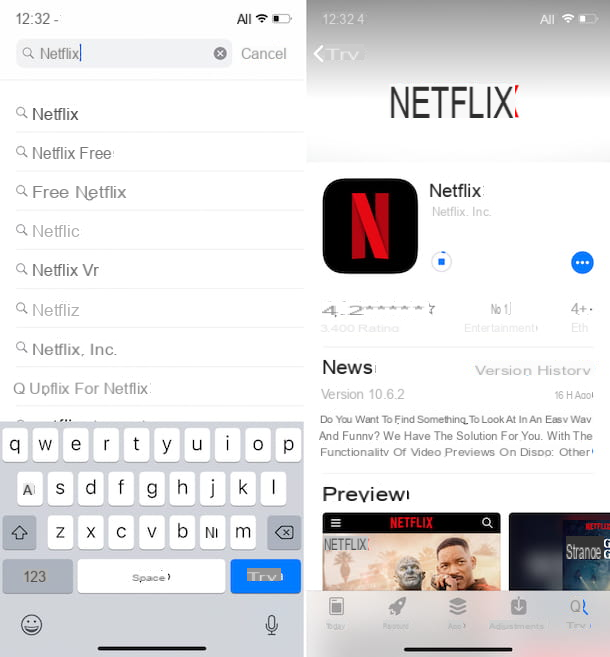
La première étape fondamentale que vous devez franchir pour pouvoir avoir Netflix gratuitement (ou à prix réduit) sur votre iPhone est, comme on peut le déduire facilement, de télécharger l'application sur l'appareil. Pour ce faire, saisissez tout d'abord votre iPhone, déverrouillez-le et accédez à l'écran d'accueil de celui-ci.
Ensuite, ouvrez leApp Store (l'icône bleue avec la lettre "A" au centre), appuie sur la carte Recherche situé en bas à droite, tapez Netflix dans le champ supérieur, appuyez sur le bouton Recherche sur le clavier à l'écran et sélectionnez l'icône Netflix (celui avec le « N » rouge sur fond noir) à partir des résultats de recherche qui vous sont présentés. Vous pouvez également accélérer l'exécution de ces étapes en appuyant ici depuis votre iPhone afin de vous connecter directement à la section de l'App Store dédiée à Netflix.
Maintenant, appuyez sur le bouton Ottieni, confirmez le téléchargement à l'aide du Touch ID ou Face ID (selon le modèle d'iPhone en votre possession) et / 0 en tapant le mot de passe de votre identifiant Apple et attendez que le processus de téléchargement soit lancé et terminé. Une fois terminé, vous pouvez appuyer sur le bouton Avri visible à l'écran pour commencer à utiliser l'application immédiatement. Vous pouvez également accéder à Netflix en appuyant sur son icône que vous trouvez sur l'écran principal de votre iPhone, ainsi que toutes les autres applications de l'appareil.
Si en effectuant les étapes ci-dessus, des messages d'erreur devaient apparaître concernant le fait que vous n'êtes pas authentifié avec votre identifiant Apple sur l'App Store, sachez que vous pouvez y remédier immédiatement en lisant mon tutoriel sur la façon de créer un identifiant Apple et puis l'appairer avec votre appareil.
Activer la période d'essai gratuite

Comme déjà évoqué plus haut, Netflix, en fonction des périodes promotionnelles, peut proposer un premier essai de durée variable (par exemple 14 ou 30 jours), mais celui-ci n'est pas toujours disponible. Cela dit, voyons comment procéder.
Une fois que vous avez téléchargé Netflix et ouvert l'application sur votre iPhone, décidez tout d'abord de recevoir ou non les notifications de l'application, en répondant comme bon vous semble à l'alerte à l'écran, puis appuyez sur le bouton Essayez-le maintenant que vous trouvez ci-dessous. Sur l'écran suivant, cliquez sur le bouton Voir les forfaits pour afficher les trois forfaits disponibles (ne vous inquiétez pas, vous ne serez facturé qu'à la fin de la période d'essai, après quoi vous pourrez toujours éviter de payer en désactivant le renouvellement automatique) et arrêtez-vous sur le nom de celui que vous préférez.
Si vous ne savez pas quel plan choisir, j'ai illustré ci-dessous les principales caractéristiques des trois solutions disponibles de manière à vous mettre en mesure d'opter facilement pour ce que vous pensez être le plus avantageux pour vous.
- Basique (7,99 € / mois) - Vous permet de visualiser le contenu en définition standard, avec un accès à partir d'un seul appareil.
- Standard (11,99 € / mois) - Les contenus sont en Full HD et permettent jusqu'à deux accès simultanés.
- Prime (15,99 € / mois) - offre une définition en Ultra HD et jusqu'à quatre accès simultanés sont autorisés.
Appuyez ensuite sur le bouton Continue afin de lancer la procédure de création de compte afin d'utiliser le service. Tapez ensuite dans le champ Email l'adresse e-mail que vous souhaitez utiliser pour créer le compte pour utiliser le service et sur le terrain Mot de passe le mot de passe que vous comptez associer à ce dernier, puis cochez la case Non, ne m'envoyez pas d'offres spéciales Netflix par e-mail si vous voulez éviter de recevoir des messages promotionnels de Netflix et appuyez à nouveau sur le bouton Continue en bas de l'écran.
Enfin, appuyez sur le bouton Abonnez-vous avec iTunes, confirmez l'activation de l'abonnement à l'aide de Touch ID, Face ID ou en saisissant le mot de passe de votre Apple ID puis cliquez sur OK en réponse à l'avis à l'écran indiquant l'achèvement de l'action. Pour confirmer le succès de l'ensemble de la procédure, vous recevrez également un e-mail informatif d'Apple, à l'adresse e-mail associée à votre identifiant.
Terminez ensuite l'inscription au service en indiquant (si vous le souhaitez) votre numéro de téléphone (utile pour récupérer votre mot de passe en cas d'oubli) et les appareils sur lesquels vous allez utiliser Netflix en plus de l'iPhone et saisissez votre nom d'utilisateur (et celui de tout autre utilisateur que vous souhaitez utiliser le service) en faisant avancer la procédure en appuyant sur le bouton Continue che sta à basso.
Enfin, indiquez les titres que vous préférez parmi ceux apparus à l'écran afin de permettre à Netflix d'affiner son filtre de contenu en fonction de vos préférences puis appuie à nouveau sur Continue, sélectionnez votre nom d'utilisateur sur l'écran Qui veut regarder Netflix ?, appuyez sur OK en réponse à l'avertissement qui est apparu à l'écran et… commencez immédiatement à profiter des films et séries TV disponibles sur le service sans frais !
Utiliser Netflix sur iPhone

À ce stade, j'en suis sûr, vous vous demandez : comment utilisez-vous Netflix sur iPhone ? Une question légitime, voire plus. Je vais donc essayer de vous expliquer de manière simple et concise comment vous pouvez utiliser l'application du célèbre service de streaming vidéo sur votre iPhone pour pouvoir regarder des séries TV et des films en déplacement.
Examinons d'abord le premier écran qui s'affiche, celui qui s'appelle Accueil. En haut, vous trouverez les contenus en évidence, tandis que lorsque vous faites défiler l'écran, vous pouvez voir les couvertures des contenus les plus visionnés dans la ville, les avant-premières, votre liste de vidéos, les titres du moment, etc. Pour visualiser un contenu donné, il suffit de taper sur son aperçu puis sur le bouton jouer.
Depuis l'écran pour lancer la lecture, vous pouvez également visualiser l'intrigue, les bandes-annonces et d'autres informations utiles relatives au film ou à la série télévisée sélectionné, vous pouvez ajouter le contenu choisi à la liste des vidéos, vous pouvez exprimer votre approbation dessus ou partager le lien pour la visualisation. Vous pouvez également effectuer le téléchargement local d'un ou plusieurs éléments vidéo en appuyant sur le symbole de flèche vers le bas épine à côté de son titre.
En accédant plutôt à la section Recherche, robinet précédent sulla loupe placé en bas de l'écran, vous pouvez rechercher certains contenus par mots-clés ainsi que visionner des séries TV et des films par catégorie, en sélectionnant ceux proposés. La section Télécharger, toujours accessible en appuyant sur l'élément approprié en bas, vous permet à la place d'accéder au contenu que vous avez téléchargé localement sur votre iPhone et qui peut être consulté hors ligne.
Puis en appuyant sur le bouton Autre, également situé dans la partie inférieure droite de l'écran, vous pouvez changer d'utilisateur, gérer les profils, accéder à la liste des vidéos, aux paramètres de l'application et aux paramètres du compte.
Désactiver le renouvellement automatique

L'abonnement Netflix est renouvelé automatiquement chaque mois, avec le paiement conséquent, également automatique, des frais requis pour le plan sélectionné lors de l'inscription.
Si, par conséquent, vous avez l'intention d'empêcher le renouvellement de l'abonnement, vous devez mettre en œuvre une procédure spécifique pour désactiver le renouvellement automatique (à travers laquelle vous pouvez continuer à utiliser le service jusqu'à l'expiration naturelle de l'abonnement en cours).
Pour continuer, vous devez appuyer sur le bouton Autre situé en bas à droite de l'écran de l'application Netflix sur votre iPhone, faites défiler jusqu'à la page Web qui s'est ouverte dans Safari, localisez la section Informations sur le régime et appuyez sur Annuler le plan de diffusion puis arrête Avri en réponse à l'avertissement que vous voyez apparaître à l'écran vous demandant si vous souhaitez ouvrir l'iTunes Store.
Sur l'écran de iTunes Store que vous voyez maintenant, appuie sur l'icône de Netflix, arrêtez-vous sur l'article Annuler la période d'essai qui est en bas et appuyez vers le haut Confirmation en réponse à l'avis à l'écran pour confirmer l'annulation de la période d'essai. Preuve du succès de l'opération, à la fin de la période d'essai, vous recevrez également un e-mail informatif d'Apple à l'adresse e-mail associée à votre identifiant.
Des solutions pour avoir Netflix sur iPhone tout en économisant de l'argent

Comme je vous le disais au début de l'article, il existe des solutions qui peuvent vous permettre de profiter de Netflix sans avoir à payer l'intégralité du prix de l'abonnement. Bref, ce n'est pas tout à fait comme utiliser Netflix gratuitement, mais toujours mieux que rien.
Vous me demandez quelles sont ces solutions ? Eh bien, par exemple, vous pourrez peut-être économiser de l'argent sur l'abonnement mensuel partager les dépenses avec d'autres utilisateurs. Si vous avez trois amis et/ou trois proches qui souhaitent souscrire à Netflix (et qui font partie de votre foyer), vous pouvez souscrire au forfait Premium du service qui prend en charge l'accès d'un nombre maximum de quatre utilisateurs en même temps et partage les frais avec eux ayant ainsi l'abonnement complet à un prix réduit.
Alternativement, vous pouvez contacter Ensemble Prix: un service en ligne connu et apprécié qui permet de s'organiser avec différents groupes d'utilisateurs et de répartir le coût des services d'abonnement, dont Netflix.
Des systèmes supplémentaires pour avoir Netflix à prix réduit consistant ensuite à activer n'importe quel offres téléphoniques, comme celles de Vodafone et TIM, qui incluent l'abonnement au service (c'est pourquoi le coût de l'offre inclut également celui de Netflix). Si vous souhaitez avoir un aperçu complet des offres de téléphonie incluant Netflix, connectez-vous sur le site de SOSTariffe et choisissez le type d'offre qui vous intéresse dans la barre latérale gauche. Vous pouvez choisir parmi les offres famille qui comprennent Internet et les appels téléphoniques, ceux ADSL+TV qui incluent des services vidéo, ADSL+mobile qui incluent la connexion Internet pour la maison, les offres de ligne mobile et bien plus encore.
Venez obtenir Netflix gratuitement sur iPhone

























